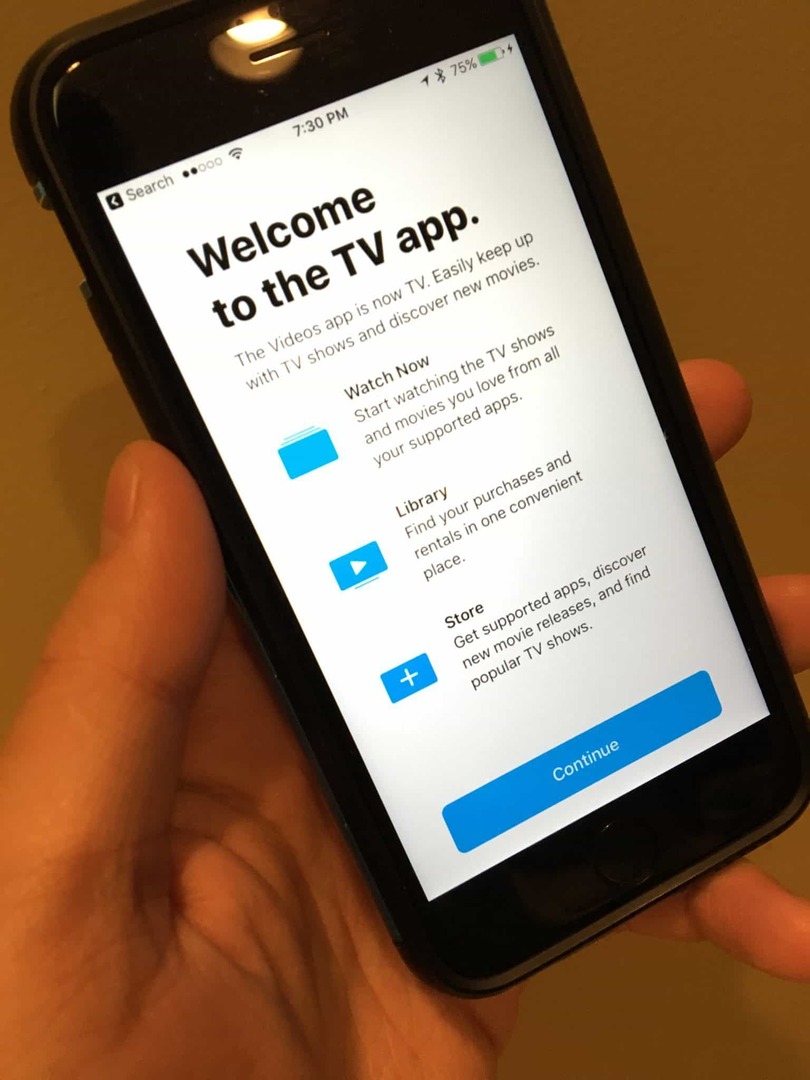Kako dijeliti svoj pisač putem Google Cloud Print-a
Google / / March 17, 2020
Google Chromebook-ovi su pristupačni uređaji za korištenje web-zasnovanih aplikacija, ali sjajan propust nije u mogućnosti povezati pisač s ispisom kao na laptop.
Jedan od nedostataka a Google Chromebook je tisak. Klasični pisač ne možete jednostavno spojiti putem USB-a i ispisati na njega kao što možete s prijenosnim računalom. Ali možete dijeliti pisače na vašoj mreži i širom svijeta uz Cloud Print. Ako imate korisnika Chromebooka koji treba koristiti pisač, dijeljenje vaših je jednostavno kao dijeljenje Google dokumenata.
Ako još niste postavili pisač s Cloud Printom, pogledajte ovaj članak: Kako ispisati s Google Chromebooka s Cloud Printom.
Dijelite pisač putem Google Cloud Print
Kad u Chromeu postavite jedan ili više pisača, u Chromeu idite na Postavke> Prikaži napredne postavke> Cloud Print i kliknite gumb Upravljanje.
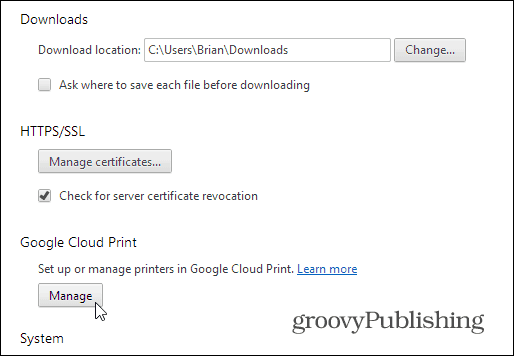
Tamo ćete vidjeti popis pisača koje ste postavili. Zatim kliknite gumb Upravljanje pokraj pisača koji želite dijeliti.
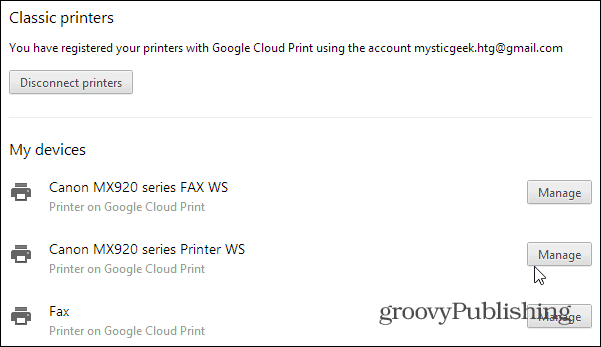
Jednu sljedeću stranicu kliknite zeleni gumb za dijeljenje.
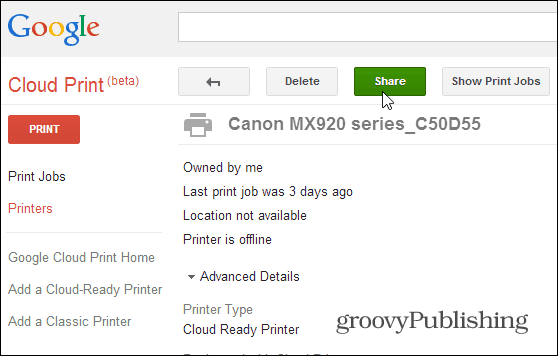
Zatim upišite Gmail adresu osobe (osobe) s kojom želite podijeliti pisač - baš kao i dijeljenje Google dokumenta.
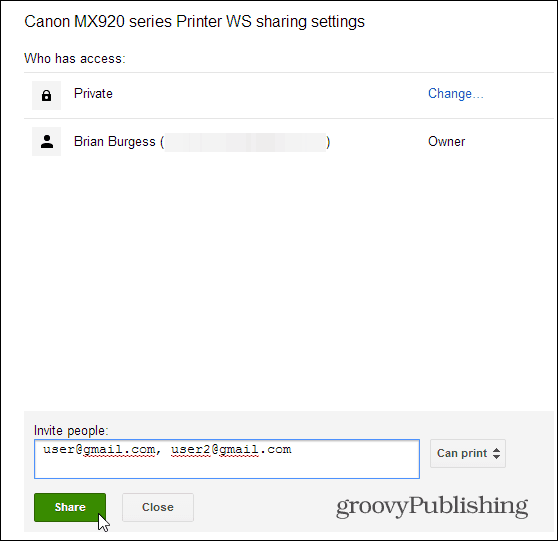
Osoba s kojom dijelite pisač dobit će poruku e-pošte kojom će mu dati do znanja da dijelite svoj pisač. Nakon što ih prihvate, sada mogu tiskati za Chromebook na taj pisač gotovo iz bilo kojeg mjesta.
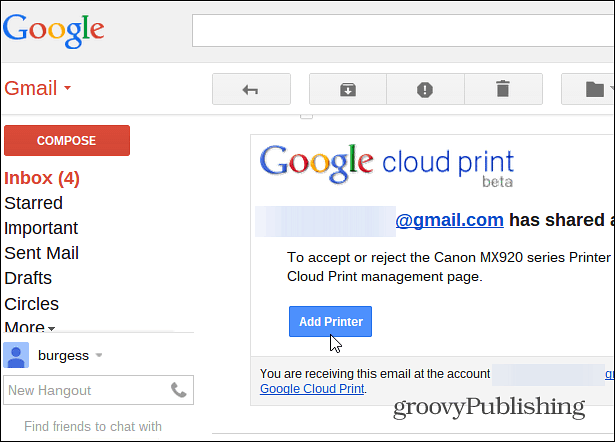
Kad sam odselio roditelje XP i na Chromebook, Ovo sam trebao postaviti kako bi mogli ispisati na moje mjesto. To je malo neugodno jer moram donijeti njihove dokumente, ali štedi novac od kupovine novog pisača koji je Spreman za ispis u oblaku.
Ako ste vlasnik Nexus 7 tableta, možda će vam biti zanimljiv i naš članak o tome kako ispis s Nexusa 7 putem Cloud Print.